电子邮件客户端 Thunderbird 会打开您选择的电子邮件,例如在客户端界面的新选项卡中双击它们。可以改为在消息窗口中打开电子邮件,您可以选择使用单个窗口或多个窗口来接收消息。
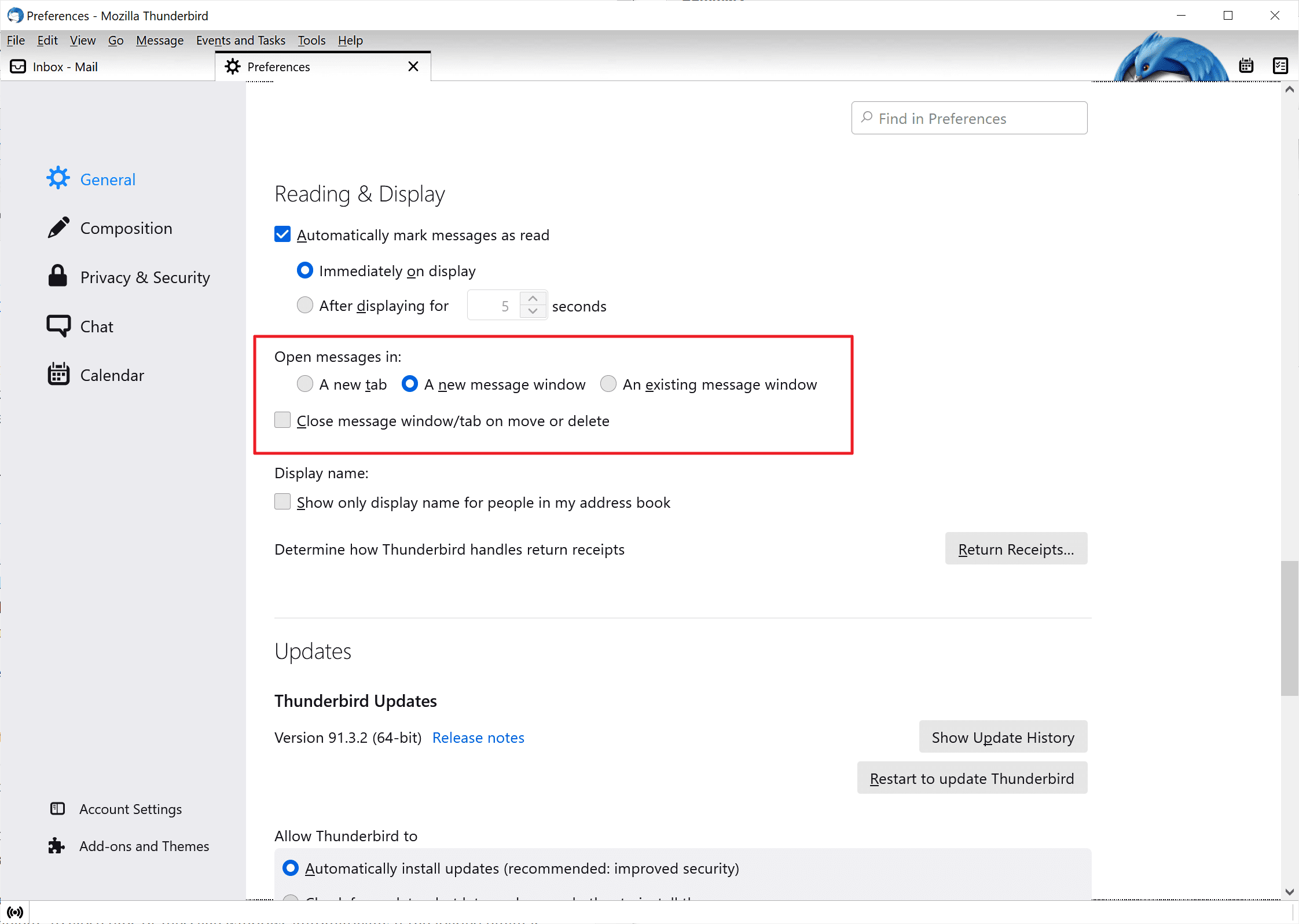
一些 Thunderbird 用户可能更喜欢单个窗口,因为它可以保持整洁。使用单个窗口的缺点是使用窗口一次只能显示一封电子邮件。如果你更喜欢在 Thunderbird 中在它们自己的窗口中启动多条消息,你可以配置电子邮件客户端来做到这一点。
Thunderbird:在 Windows 中打开电子邮件
以下是如何配置 Thunderbird 在单独的消息窗口或单个窗口中打开电子邮件。
- 打开 Thunderbird 电子邮件客户端(如果您还没有)。
- 选择工具 > 首选项。默认情况下,Thunderbird 可能不会在顶部显示菜单栏。您可以通过点击键盘上的 Alt 键来临时显示它。
- 当常规选项卡处于活动状态时,向下滚动到阅读和显示部分。
在那里您可以找到首选项“打开邮件”。它有四个选项,其中三个决定 Thunderbird 如何打开您选择的消息:
- 新选项卡——这是默认选项;电子邮件加载在选项卡中,每封电子邮件都加载在自己的选项卡中。下一次启动 Thunderbird 时会重新加载选项卡,前提是它之前没有关闭。
- 一个新的消息窗口——在他们自己的窗口中打开消息。将创建多个窗口,您以这种方式打开的每封电子邮件对应一个窗口。
- 现有消息窗口——最多为所有电子邮件打开一个窗口。当您选择新电子邮件时,旧电子邮件将被卸载并显示新邮件。
第四个选项确定移动或删除操作如何干扰打开的电子邮件。您可以选中选项 — 在移动或删除时关闭消息窗口/标签”以在加载的电子邮件被移动或删除时自动关闭标签或消息窗口。
您所做的更改会立即生效。如果您想再次切换或恢复 Thunderbird 的默认行为,只需选择另一个选项。
高级信息
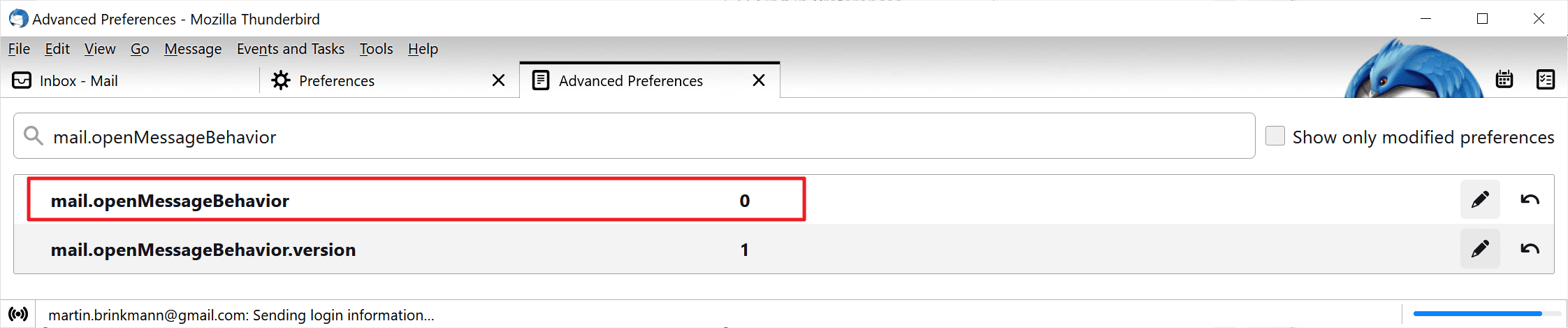
高级 Thunderbird 用户和系统管理员可以在配置编辑器和配置文件中配置该选项。这是如何完成的:
- 选择工具 > 首选项再次打开 Thunderbird 首选项。
- 在 General 中向下滚动到页面底部,然后激活 Config Editor 按钮。
- 使用配置编辑器顶部的搜索字段查找 mail.openMessageBehavior。
- 双击首选项以更改其值。
首选项支持三个值:
- 0 — 每次都在新窗口中打开电子邮件。
- 1 — 在单个窗口中打开电子邮件并在此过程中替换之前的电子邮件。-
- 2 — 在选项卡中打开电子邮件(默认)。
 台词网
台词网